怎么查看电脑wifi密码 如何在电脑上查看wifi密码
更新日期:2024-03-23 15:09:10
来源:投稿
手机扫码继续观看

小编昨天新买来一台手机后,想要连接wifi,却发现自己忘记了wifi密码,于是到网上搜集查看wifi密码的方法,才知道我们可以通过已经连接wifi的电脑来快速查看wifi密码,下面小编就把具体步骤带来给大家,大家有需要的话赶紧来看看吧。

怎么查看电脑wifi密码?
具体步骤如下:
1.在系统中打开Windows设置后,打开网络和互联网;
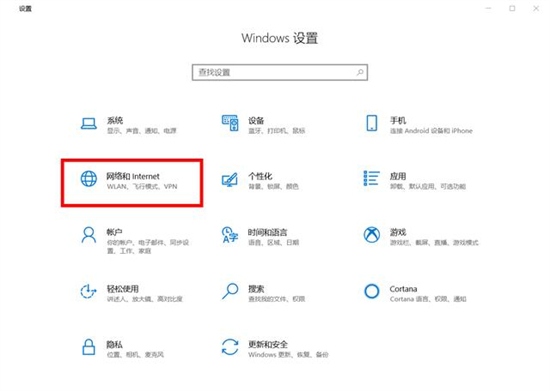
2.向右下拉找到网络和共享中心;

3.点击下面的链接:无线局域网;
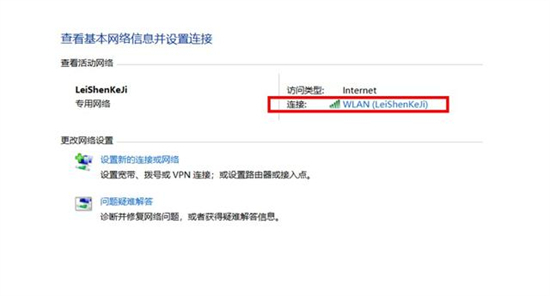
4.打开无线属性;
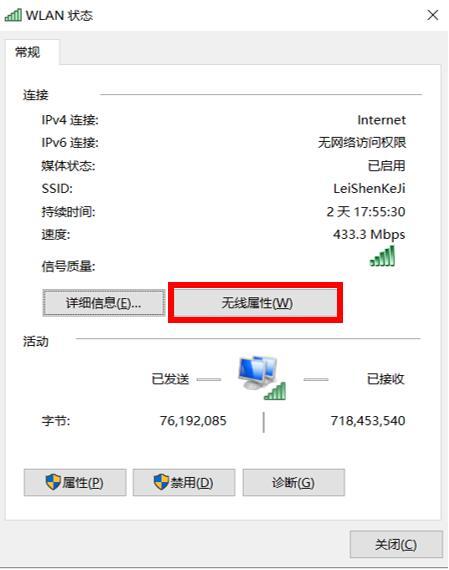
5.单击安全,并检查安全中的显示字符以查看密码。
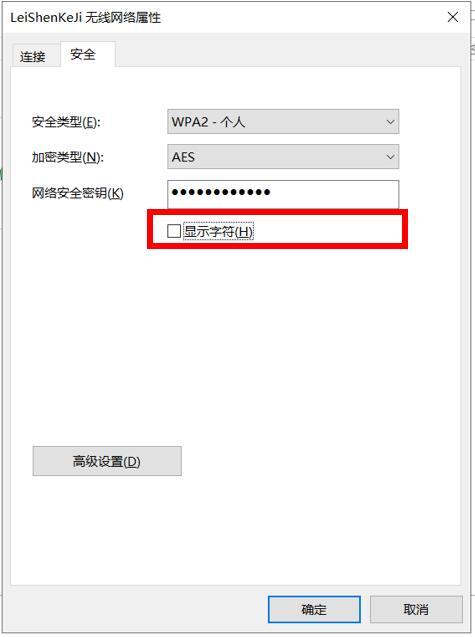
以上就是小编为大家带来的怎么查看电脑wifi密码的方法了,希望能帮助到大家。
该文章是否有帮助到您?
常见问题
- monterey12.1正式版无法检测更新详情0次
- zui13更新计划详细介绍0次
- 优麒麟u盘安装详细教程0次
- 优麒麟和银河麒麟区别详细介绍0次
- monterey屏幕镜像使用教程0次
- monterey关闭sip教程0次
- 优麒麟操作系统详细评测0次
- monterey支持多设备互动吗详情0次
- 优麒麟中文设置教程0次
- monterey和bigsur区别详细介绍0次
系统下载排行
周
月
其他人正在下载
更多
安卓下载
更多
手机上观看
![]() 扫码手机上观看
扫码手机上观看
下一个:
U盘重装视频











